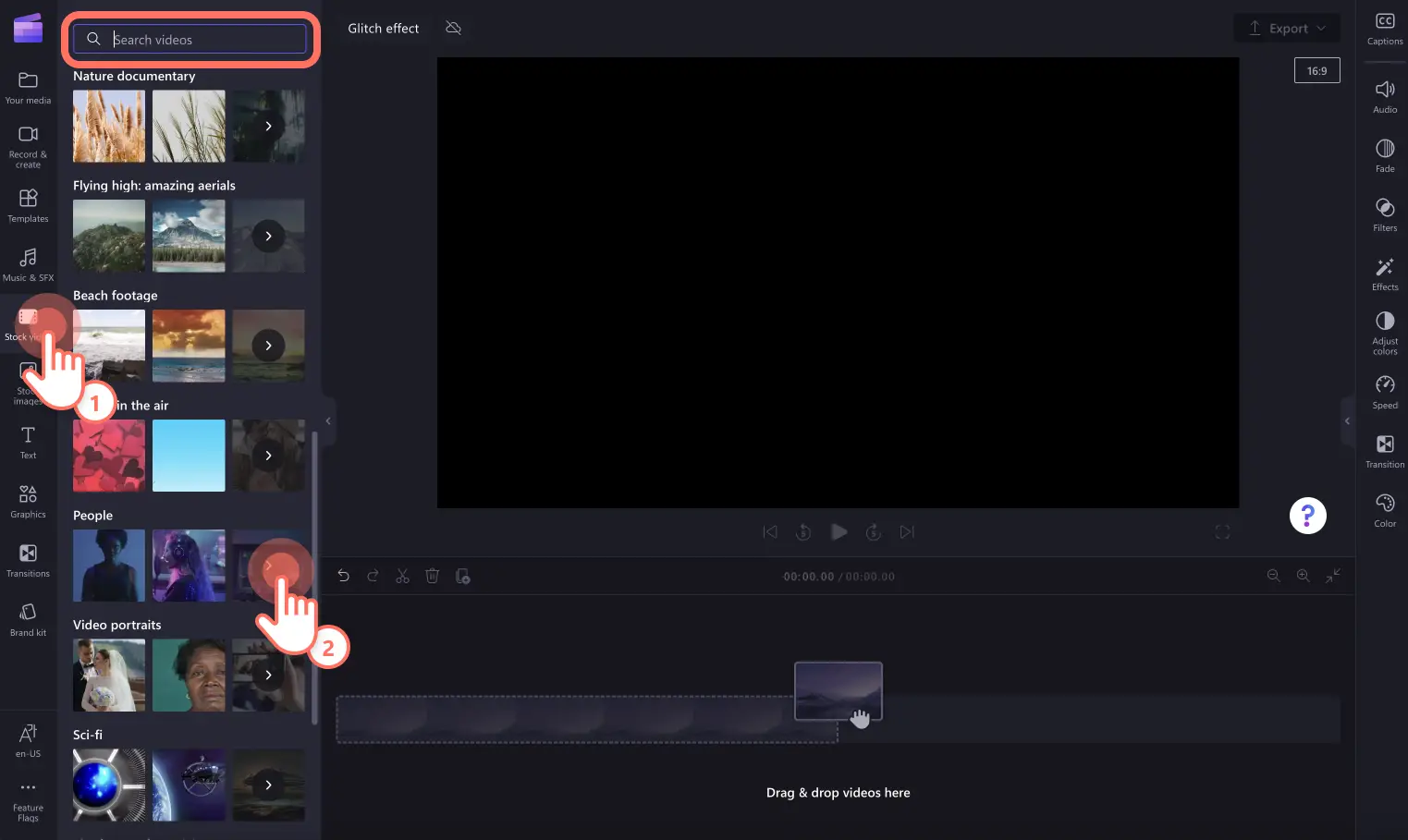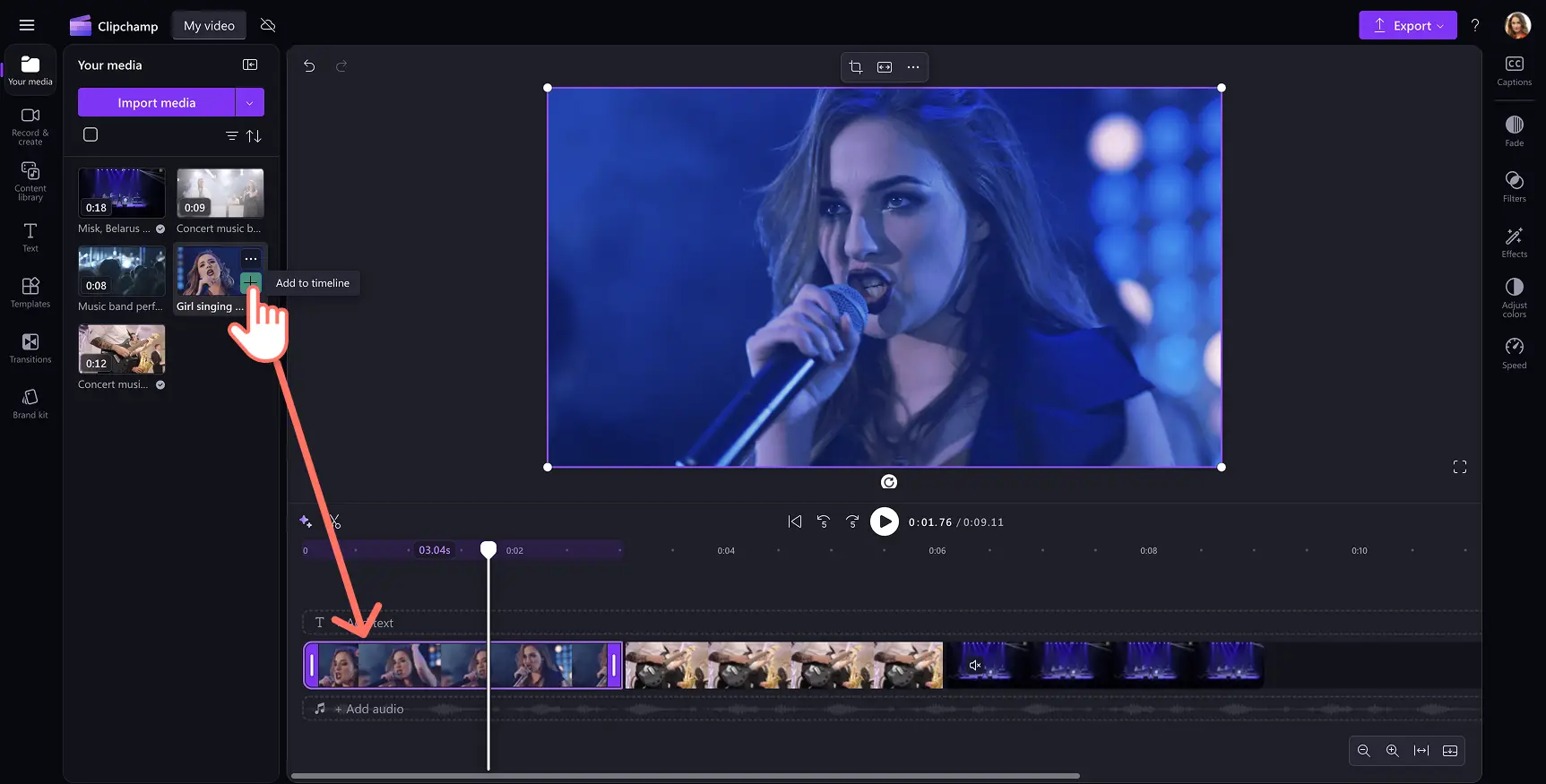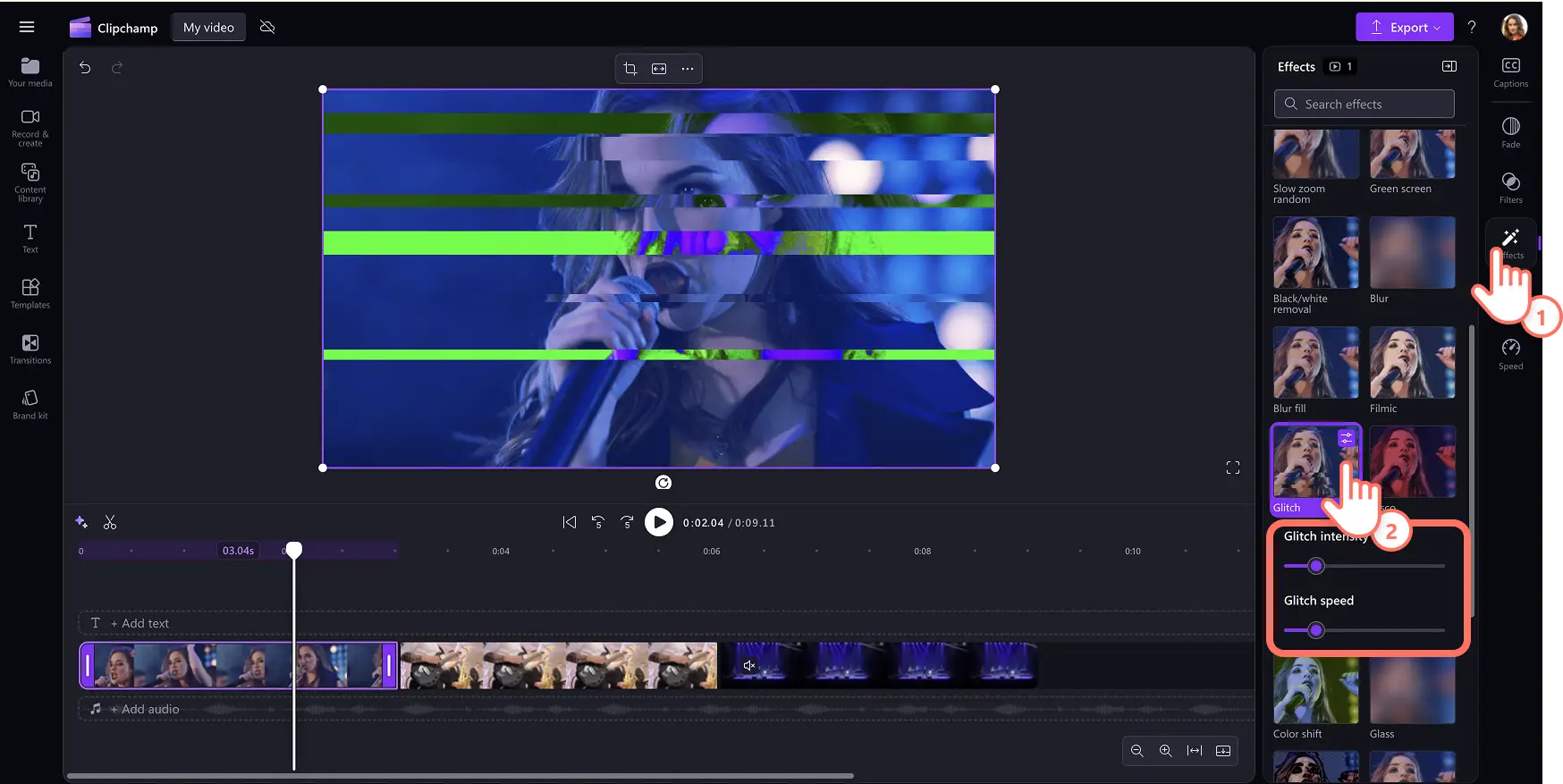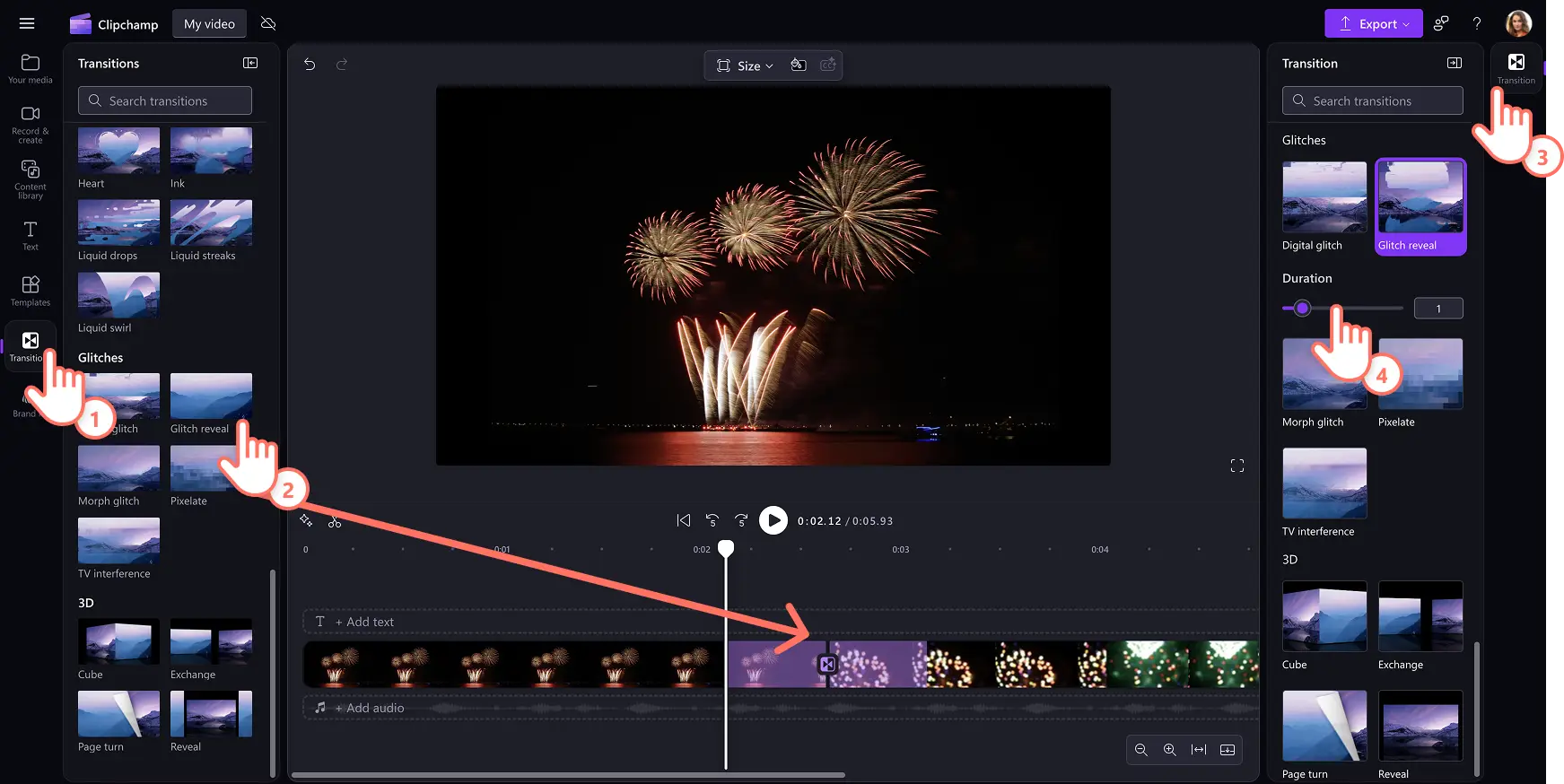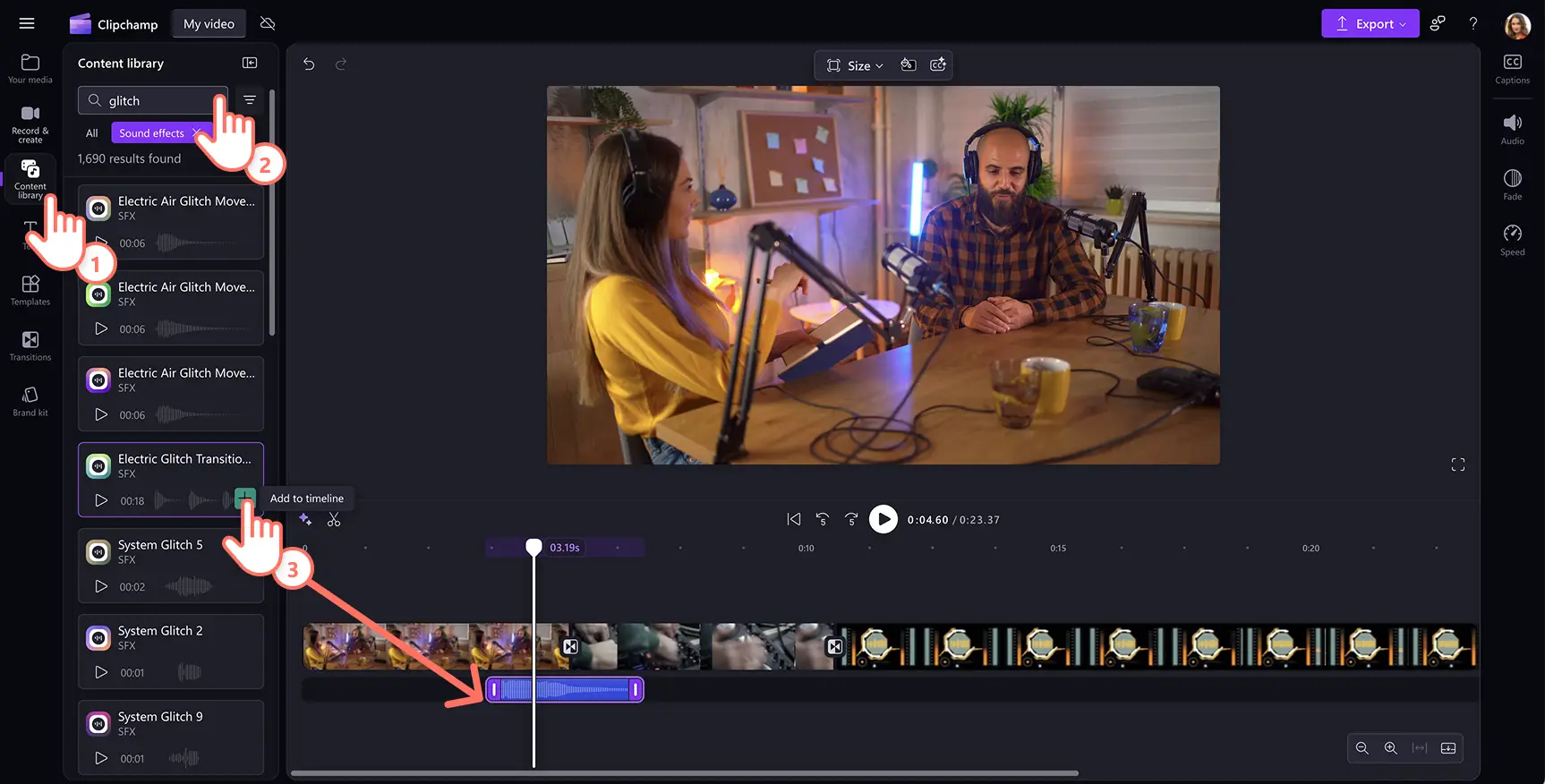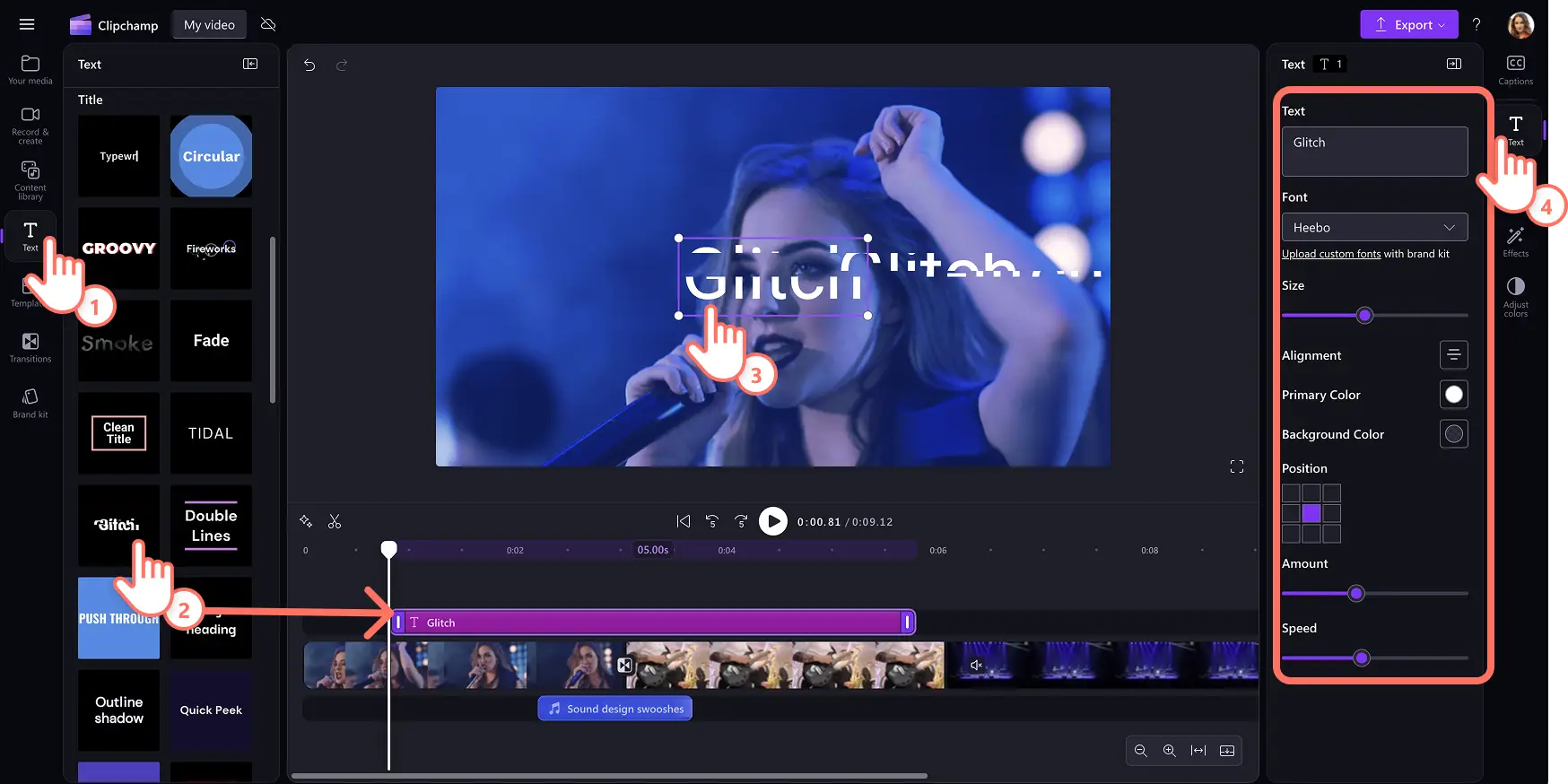"Назар аударыңыз! Бұл мақаладағы скриншоттар жеке тіркелгілерге арналған Clipchamp редакторынан алынған. Жұмыс және мектеп тіркелгілеріне арналған Clipchamp үшін де сондай қағидаттар қолданылады."
Осы бетте
Видеоларыңызға бірегей "Кедергілер" әсерлерін қосу арқылы өзіңіздің қаншалықты креативті екеніңізді көрсетіңіз."Кедергілер" бейне әсері ескі технологияларға деген тәтті сағыныш сезімін оятады. Тіпті видеоны бұрмалау арқылы тылсым күш, хаос және үрей сезімін сыйлауы мүмкін.
Бірнеше рет басу арқылы қызықты слайд-шоулар жасау үшін Reels сияқты әлеуметтік желі бейнелері үшін таңғажайып "Кедергілер" әсерін пайдаланыңыз және мәтінге кедергілер әсерлерін қосыңыз.
Clipchamp бейне редакторымен бейне эффектілерді, ауысуды, мәтінді және тіпті статикалық дыбыс әсерлерін тегін қосу жолын үйреніңіз.
"Кедергілер" бейне әсерін қосу әдісі
1-қадам. Жеке медиафайлыңызды импорттаңыз немесе каталогтік бейнелер қосыңыз
Бейнелерді, фотосуреттерді және аудионы импорттау үшін құралдар тақтасының "Медиафайл" қойыншасындағы "Медиафайл импорттау" түймешігін басып, компьютердегі файлдарды шолыңыз немесе OneDrive дискісін қосыңыз.
Бейнеклиптер, бейне фондары және авторлық құқығы жоқ музыка сияқты тегін сток медиасын пайдалануға да болады. Құралдар тақтасындағы "Мазмұн кітапханасы" қойыншасын басып, визуалды элементтердің ашылмалы көрсеткісін басып, содан кейін бейнелер, кескіндер немесе фондар таңдаңыз. Тақырып бойынша нәтижелерді табу үшін іздеу жолағына кілт сөздерді енгізіңіз.
"Кедергілер" видеоәсерлерінің көмегімен монтаждау үшін уақыт шкаласына видеоларыңызды сүйреп апарыңыз.
2-қадам."Кедергілер" видеоәсерін қосыңыз
"Кедергілер" әсерін бейнеңізге қосқыңыз келсе, уақыт шкаласындағы бейнені басыңыз, ол бөлектелуі керек.Содан кейін сипаттар тақтасындағы әсерлер қойыншасын басып, "Кедергілер" әсерін тапқанша төмен айналдырыңыз. "Кедергілер" әсерін басып, оны бейнеңізге қолданыңыз. Сондай-ақ, шу қарқындылығы мен жылдамдық сырғытпаларын пайдаланып әсердің көрінісін реттеуге болады. Қарқынын немесе жылдамдығын арттыру үшін жүгірткіні жай ғана оң жаққа қарай, ал қарқыны мен жылдамдығын төмендету үшін солға қарай тартыңыз.
"Кедергілер" әсерін бейнелерге, сток суреттеріне, жапсырмаларға және GIF файлдарына қолдануға болады.
3-қадам."Кедергілер" эффектісі бар видеоны алдын ала қарап, сақтаңыз
"Ойнату" түймешігін басып сақтамас бұрын, бейне жақтауын алдын ала қараңыз. Сақтауға дайын болса, "Экспорттау" түймешігін басып, бейненің ажыратымдылығын таңдаңыз.
Бейнеклиптер арасында "Кедергілер" ауысымдарын қосу жолы
Құралдар тақтасындағы "Ауысулар " қойыншасын түртіп, бес "Кедергілер" ауысуының бірін таңдаңыз: сандық кедергілер, кедергілерді анықтау, кадраралық ауысу әсері, пикселдік және теледидар кедергілері.
Ауысу қосу үшін екі бейнеклиптің арасындағы уақыт шкаласына "Кедергілер" өтуін сүйреп апарыңыз. "Кедергілер" ауысымы автоматты түрде орнына барып тұрады.
Сипаттар тақтасының Өтулер қойыншасындағы ұзақтық жүгірткісін пайдаланып өту ұзақтығын өзгертуге болады.
Видеоларға "Кедергілер" дауыстық әсерін қосу әдісі
Құралдар тақтасындағы мазмұн кітапханасы қойыншасын басып, аудионың ашылмалы көрсеткісін басып, содан кейін дыбыс әсерлерін таңдаңыз.
Кілтсөз бойынша SFX іздеңіз немесе "Қосымша" түймешігін пайдаланып дыбыстық сигналдар, ысқырықтар және кедергілер дыбыс әсерлері сияқты санаттарды шолыңыз.
Дыбыс әсерін тыңдау үшін меңзерді оның үстіне апарыңыз.
Дыбыс әсерін таңдап, "Уақыт шкаласы" түймешігін басыңыз немесе оны уақыт шкаласындағы бейнеклиптің астына сүйреңіз.Дыбыс әсерін тікелей "Кедергілер" өтуінің астына немесе "Кедергілер" әсері қолданылған клиптің астына қойыңыз.
Кедергілері бар анимациялық мәтінді бейнелерге қосу жолы
Барлық тақырып пен мәтін мәнерлерін көру үшін құралдар тақтасындағы "Мәтін" қойыншасын ашыңыз.
Бейнеге "Кедергілер" мәтінін қосу үшін "Уақыт шкаласына қосу" түймешігін басыңыз немесе элементті бейненің үстіндегі уақыт шкаласына сүйреңіз.
Экрандағы "Мәтін" мәзірінен қарындаш белгішесін таңдап, оны қайта жазу арқылы мәтінді өңдеңіз.
Сипаттар тақтасының "Мәтін" қойыншасында қаріпті, өлшемді, туралауды, түстерді және басқа параметрлерді теңшеңіз.
Келесі видеоңызға "Кедергілер" әсерін қосуға қатысты бес идея
"Кедергілер" ауысымының көмегімен кадрдың немесе тақырыптың өзгергенін ерекшелеңіз.
Хеллоуин бейнелері, оқиға баяндалатын бейнелер немесе бейнелердің кіріспе бөліктері сияқты контентке драма элементтерін, тылсым күш әсерлерін немесе қоршаған орта атмосферасын жеткізетін элемент қосыңыз.
"Кедергілер" әсерінің көмегімен кейіпкердің ойын, шатасып кеткенін немесе есін жоғалтып алғанын көрсетіңіз.
YouTube Shortsбейнелерінде "Кедергілер" әсерін бипылдаған дауыс әсерімен біріктіріп, техникалық қателер сезімін сыйлаңыз.
Әлеуметтік желі бейнелеріне түстердің өтуі және статикалық дауыс әсерлері сияқты визуалды әсер қосу арқылы болашақ әлемді елестетіңіз.
"Кедергілер" эффектісі арқылы бейнеңізге стиль қосыңыз. Көрермендерді ең жақсы бейне ауысуларымен қуанту және музыкалық бейнелер мен подкасттарға аудио визуализаторларды қосу сияқты тақырыптарды үйренуді жалғастырыңыз.
Бастау үшін Clipchamp бейне өңдегішін тегін пайдаланып көріңіз немесе Windows-қа арналған Clipchamp қолданбасын жүктеп алыңыз.